导航
在场景中导航的最简单方法是选择场景中的对象,然后按 F 框住选择。 CityEngine 随即缩放到所选内容并在视窗中将其框住。 另外,使用书签保存特定的照相机角度并参考它们。
获取地图数据
从 ArcGIS Online 和 ArcGIS Enterprise 获取地图数据,以快速轻松地向现有 CityEngine 场景添加上下文。 您也可以选择位置并从头开始创建新的 CityEngine 场景,而无需任何数据。 单击 文件 > 获取地图数据以开始操作

将 CGA 规则应用于形状
您无需了解 CGA 代码即可从程序式建模和 CGA 中受益。 从 CityEngine 社区或 CityEngine 中包含的规则库中引入现有 CGA 规则。 将这些规则添加到您创建的建筑物轮廓线或面中,即可立即创建新的建筑物模型。
- 在所有门户中搜索规则包 (RPK) 文件。 您可以查找在 CityEngine 社区中创建的规则,并将其应用至场景中的形状。 然后,您可以在检查器中自定义参数。
- 从工作空间中的 ESRI.lib 文件夹应用随 CityEngine 安装的 CGA 规则。
- 生成模型的快速方法是将 RPK 或规则拖动到所选形状上。

在虚拟现实中探索 CityEngine
在 ArcGIS Online 上使用 ArcGIS 360 VR Web 应用程序探索 CityEngine 场景并比较虚拟现实 (VR) 中的方案。 导出 CityEngine 场景并在 CityEngine 中保存书签,以允许导航到 VR 中的重要照相机视图。 在 CityEngine 应用程序中,单击文件 > 导出 360 VR 体验,然后选择要导出的方案。 有关详细信息,请参阅 Esri 社区公告。
使用方案
方案允许您在单一场景中创建多个设计,然后将其进行互相比较。 仪表盘也启用了方案,并且可以同时显示多个方案的值,使您可以将设计的性能相互比较。
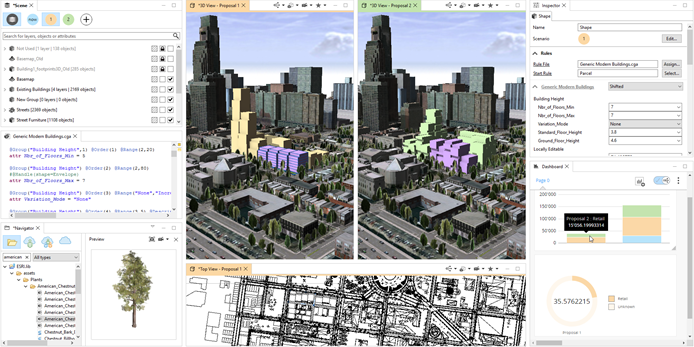
- 打开仪表盘并选择希望比较的属性。 您可以创建多个卡片以显示多个属性。
- 并排比较具有不同布局的方案。
- 右键单击选定对象以获取方案选项。
- 在场景编辑器和检查器中管理方案。
- 如果 3D 模型具有控点,则可以通过修改控点来更改属性。 否则,直接在检查器中更改值,然后在仪表盘中查看结果。
您可以应用仅影响特定方案的自定义更改,也可以进行可应用于所有方案的全局更改。 它们提供了一种在单个场景中存储多个设计替代方案的方法。 此外,可以通过 360 VR 体验导出不同的方案。 要了解有关方案的详细信息,请在 CityEngine(帮助 > 下载教程和示例...)中下载 Example Philadelphia 2019.0,或阅读 CityEngine 中的方案博客。
CityEngine 中的同步功能
您可以添加、更新和管理 ArcGIS Online 托管的面要素图层。使用 CityEngine 可以执行以下操作:
- 直接在 CityEngine 中创建面要素图层并发布到 ArcGIS Online。
- 在 CityEngine 中修改现有的 ArcGIS Online 面要素图层,然后将更新同步至 ArcGIS Online 或 ArcGIS Enterprise。
- 对在 CityEngine 中添加的面要素图层(例如使用 ArcGIS Pro)进行外部编辑,并将更新同步到整个 ArcGIS 平台上的图层。
在 CityEngine 中,登录至 ArcGIS Online 或 ArcGIS Enterprise 以获取发布至 ArcGIS Online 或在 Navigator 中查看内容选项卡的权限。
要在门户中创建新要素图层,请在场景编辑器中右键单击新的面图层,然后单击创建要素图层。
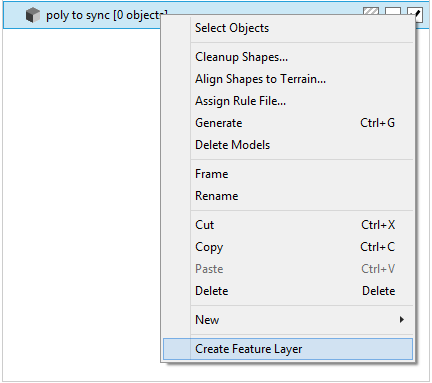
要将本地更改同步至要素图层,请在场景编辑器中右键单击要素面图层,然后单击同步。
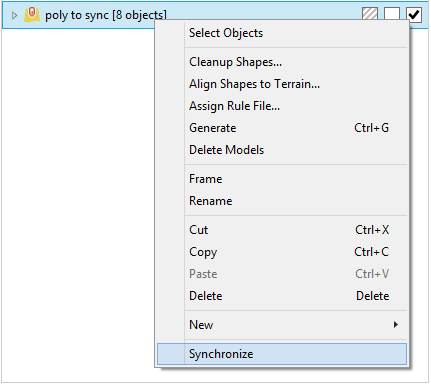
要从门户添加现有的面图层,请右键单击 Navigator,然后选择导入。
可见性分析
可见性分析工具将显示从观察者角度的可见和隐藏的表面和结构。 视域工具将显示从类似照相机的观察者角度的可见性。 通过“视穹”工具,您可以可视化从全向观察者角度的可见和隐藏区域。 最后,“视廊”工具将创建受保护的视图,其中在视廊中可见的任何方案建筑物均已着色。 此外,您可以查看检查器中场景的可见性统计数据。 有关详细信息,请参阅此篇关于可见性分析的博客。
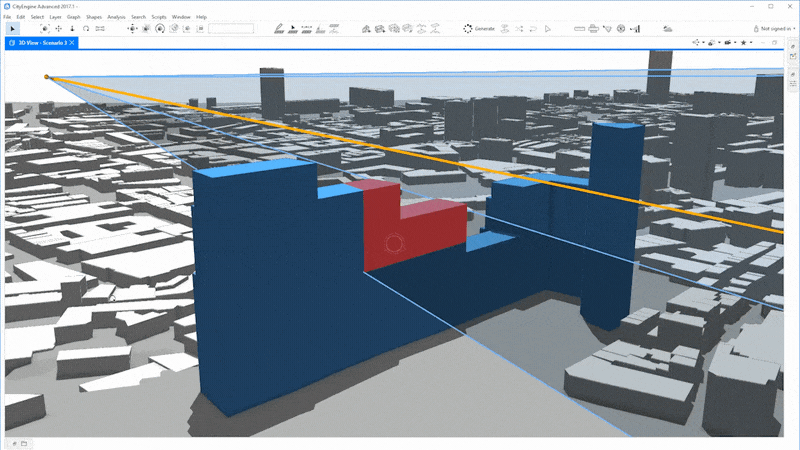
测量要素
您可以在 CityEngine 中测量长度和面积,以分析场景并更加深入地了解环境。

为要素应用本地的编辑内容
通过使用本地编辑工具选择建筑物,可以更改 CGA 生成的建筑物的特定要素,例如窗户或门。

有关详细信息,请参阅本地编辑内容教程。
工具
使用 CityEngine 工具条创建、修改、分析和重新生成要素。 工具条的组织方式如下:
工具条键盘快捷键
对于缩略图的一种很不错的方法是,按下 alt 键,然后使用按钮平移、旋转或推动缩放。 另外,一种快速缩放要素的方法是选择要素,然后按 F 缩放至该选择。 一些其他常用快捷键:
| 操作 | 描述 |
|---|---|
Alt + 鼠标左键 | 旋转场景 |
Alt + 鼠标右键 | 平移场景 |
Alt + 鼠标中键 | 推动缩放 |
F | 适应所选 |
B | 环视 |
I | 切换隔离选择 |
Q | 选择工具 |
W | 移动 |
R | 旋转对象 |
E | 缩放 |
数字键盘 0-9 | 在照相机书签间切换 |
M + D 或 A | 测量距离 (D) 或面积 (A) |
双击窗口 | 以全屏视图打开窗口 |